
-
2010.03.08 2017.03.11
印刷プレビュー
印刷する前にチェックをすることでミスも回避できるかも。 印刷範囲の設定方法 メニューバーの「ファイル」-「印刷プレビュー」の順でクリックすることで、印刷プレビューを見ることができます。 …

-
2010.03.07 2017.03.11
印刷範囲の設定
必要な部分のみを印刷できる印刷範囲指定。 印刷範囲の設定方法 まず、印刷したい範囲を選択します。 メニューバーの「書式」-「印刷範囲」-「定義」の順でクリック。 これで、印…
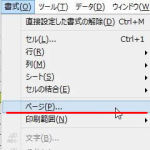
-
2010.03.06 2017.03.11
ページ設定 印刷の用紙
印刷の用紙は?向きは?余白は?など印刷に関する各種設定が可能。 ページ設定の方法 メニューバーの「書式」-「ページ」の順でクリック。 「ページスタイル」の小窓が開きますので、「ページ」タブを…

-
2010.03.05 2017.03.11
新しいウィンドウ(分身?)
作成中のファイルの分身がつくれる?何に使うの? あっ!編集するともう一方も変更する・・・・で、何に使うの? 新しいウィンドウを作成する方法 メニューバーの「ウィンドウ」-「新しいウィンドウ」…
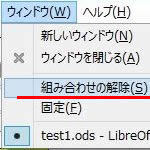
-
2010.03.04 2017.03.11
ウィンドウ枠の分割
ウィンドウ枠を4分割し、その4つの画面に同じ範囲のものを表示。 何に使うのか?未だにわからない・・・ ウィンドウ枠の分割方法 分割する位置のセルを選択後、メニューバーの「ウィンドウ」-「分割…
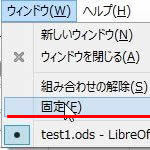
-
2010.03.03 2017.03.11
ウィンドウ枠の固定
範囲の広い表ので活躍する、ウィンドウ枠の固定。 ウィンドウ枠の固定方法 固定するセルを選択後、メニューバーの「ウィンドウ」-「固定」の順でクリックすることでウィンドウ枠を固定できます。 …
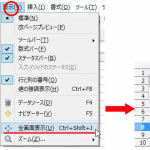
-
2010.03.02 2017.03.11
表示・表示倍率の変更
表のみを全画面表示したり、表示を拡大縮小可能。 全画面表示にする 作業スペースを広く取るために、全画面表示で表のみを表示させることができます。 メニューバーの「表示」-「全画面表示」の順でク…
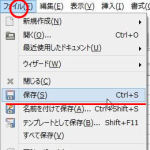
-
2010.03.01 2017.03.11
ファイルの保存・名前を付けて保存
ファイルの保存方法には、上書き保存/名前をつけて保存/すべて保存があります。 上書き保存 ファイルの変更を上書き保存する場合、メニューバーの「ファイル」-「保存」の順でクリックすると上書き保存…
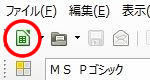
-
2010.02.28 2017.03.11
ファイルの新規作成・開く・閉じる
ファイルの新規作成 もっとも簡単な方法は、標準ツールバーにある新規作成ボタン。 これをクリックすれば、Calcの新しいファイルが作成できます。 ※新規作成ボタン横にあるキャレットをクリックす…
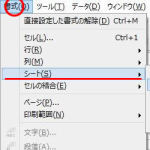
-
2010.02.27 2017.03.11
シートの表示・非表示
シートの表示・非表示は、メニューバー「書式」からのみ シートの非表示方法 非表示にしたいシートを選択し、 メニューバーの「書式」-「シート」-「非表示」の順でクリック。 これで、シート…


